自分のパソコン以外のパソコンで作業しなければいけないときやパソコン以外の端末でファイルを作成するときなど、パソコンにファイルを保存できない事情があるとき、ありませんか?
また、パソコンにMicrosoft OfficeがインストールされていなくてWord文書やExcelブックなどが作成できなくて困ったことはありませんか?
そんなときは、OneDriveのWebサイトでファイルを作成すると便利です。
OneDriveでは、Word文書やExcelブックなどの作成ができるんです。
そして、OneDriveにファイルを作成しておけば、インターネットを通じてパソコンやスマートフォン、タブレットなどから自由に閲覧・編集ができます。
今回は、Windows10でOneDriveのWebサイトでファイルを作成する方法を紹介します。
OneDriveのWebサイトにファイルを追加する
OneDriveのWebサイトにサインイン
OneDriveのWebサイトにサインインします。
参考記事:Windows10 OneDriveにサインインする方法
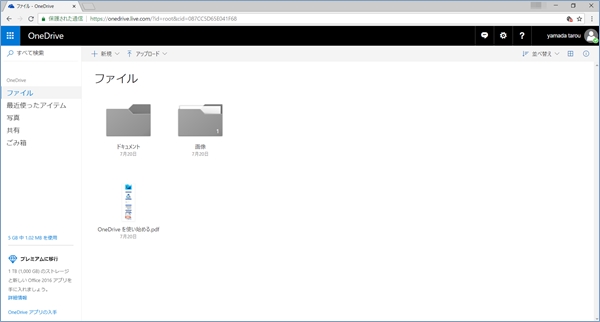
ファイルを作成
目的のファイルを作成します。
「新規」をクリックします。
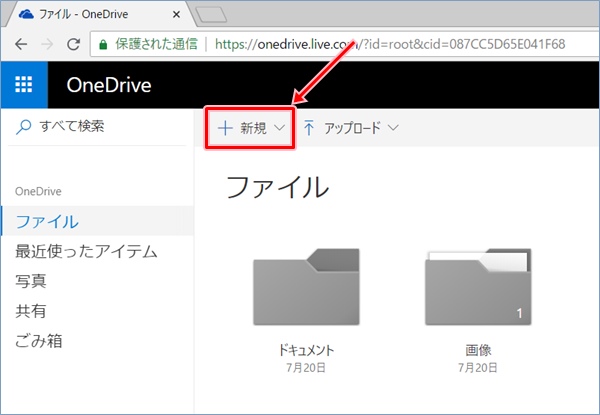
作成できるファイルの種類が表示されます。
今回はドキュメントファイルを作成したいと思いますので、ファイルの種類の中から「テキスト形式のドキュメント」をクリックします。
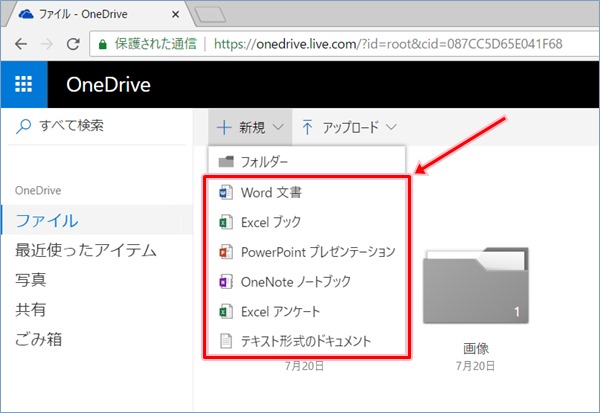
別ウィンドウでファイル名を入力する画面が表示されます。
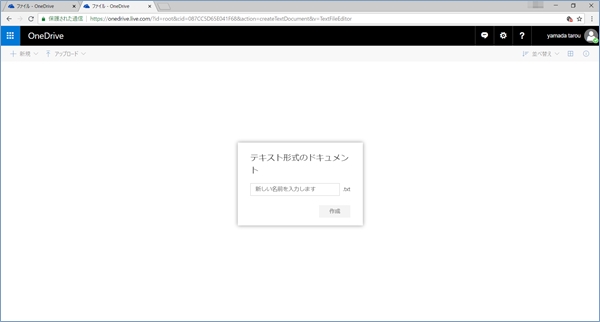
ファイル名を入力します。
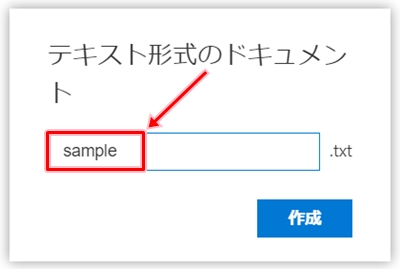
「作成」ボタンをクリックします。
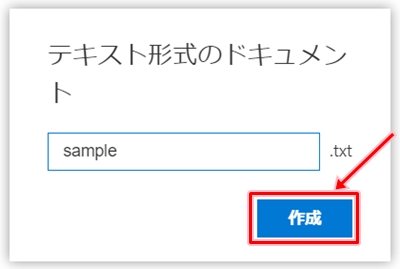
ファイルが作成されます。
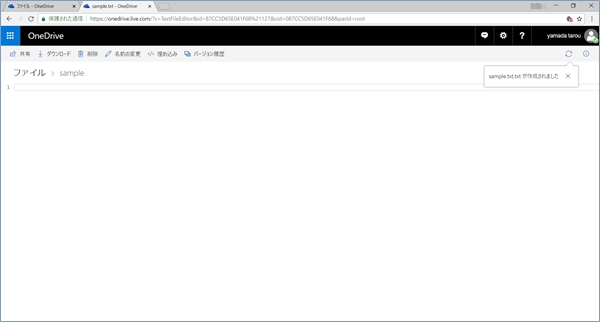
任意のテキストを入力します。
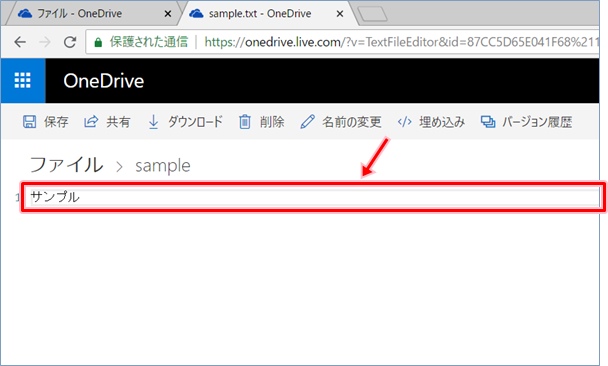
「Enter」キーを押すと改行ができます。
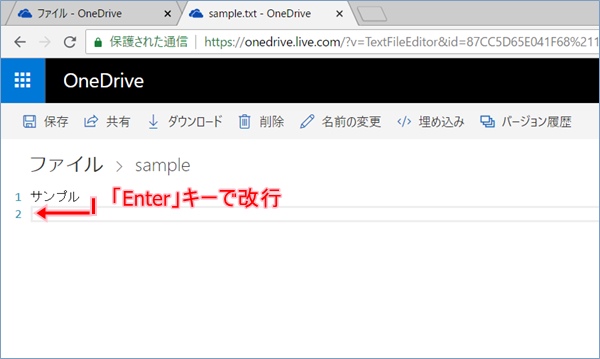
「保存」をクリックしてファイルを保存します。
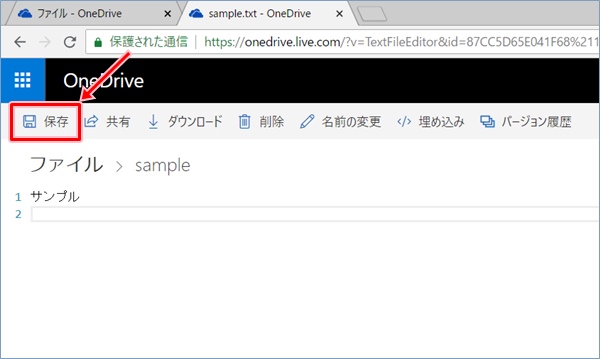
保存が完了すると、画面右上に「保存済み ファイル名」が表示されます。
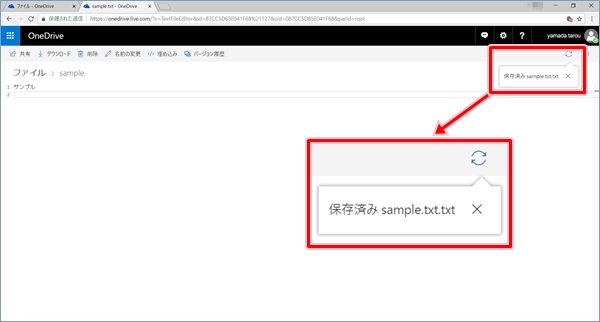
OneDriveの画面に戻り、作成したファイルが追加されていることを確認します。
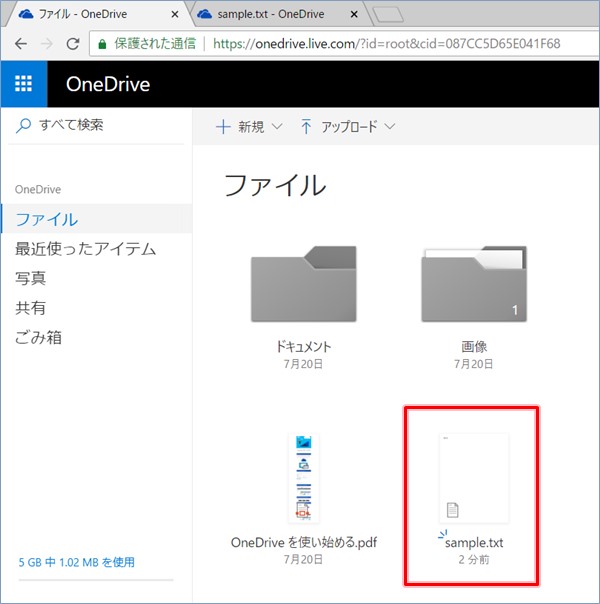
作成できるファイルの種類
OneDriveでは、いくつかの種類のファイルを作成できます。
どのようなファイルが作成できるのか紹介したいと思います。
Word 文書
Microsoft Office Wordファイルが作成できます。
ただし、通常のOfficeと比べると機能制限があります。
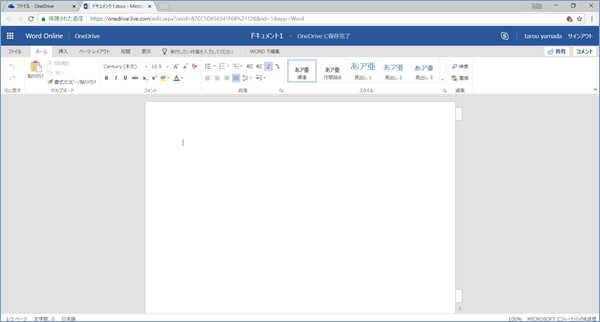
Excel ブック
Microsoft Office Excelファイルが作成できます。
ただし、通常のOfficeと比べると機能制限があります。
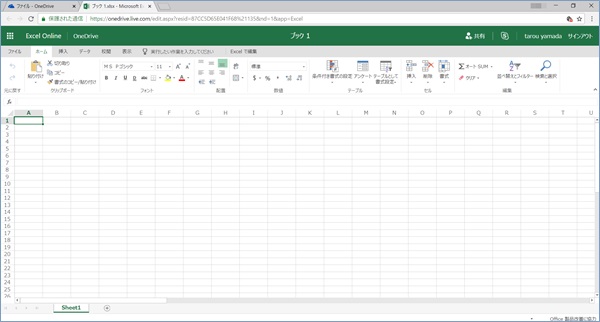
PowerPoint プレゼンテーション
Microsoft Office PowerPointファイルが作成できます。
ただし、通常のOfficeと比べると機能制限があります。
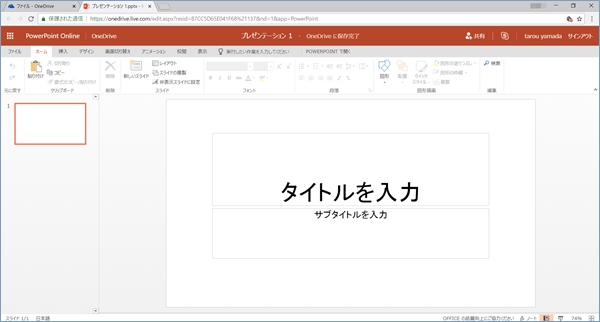
OneNote ノートブック
OneNoteとは、自分専用のデジタルノートブックのことです。
記録しておきたいさまざまな情報をまとめることができます。
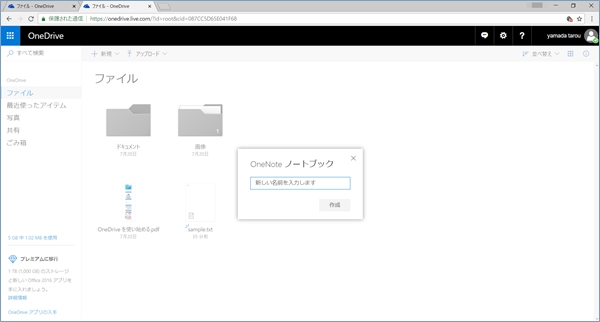
Excelアンケート
アンケートを簡単に作成できます。
この機能を使うと、Web上でアンケートを配布・集計できます。
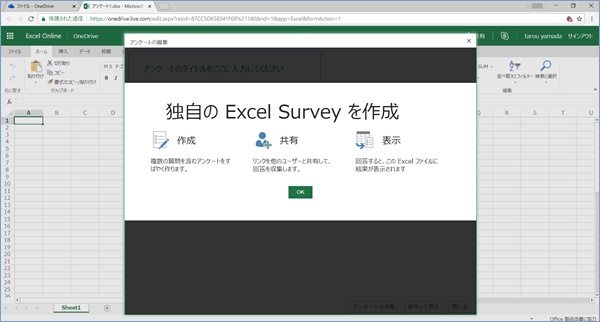
テキスト形式のドキュメント
テキスト形式のドキュメントファイルが作成できます。
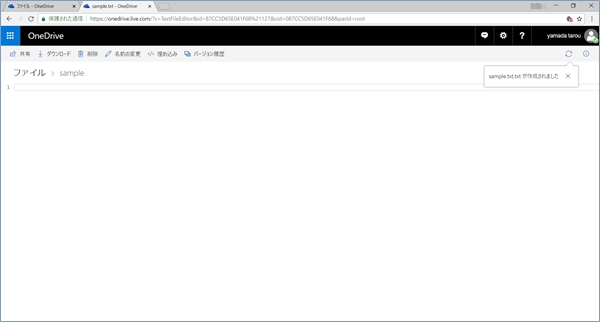
以上、Windows10 OneDriveのWebサイトでファイルを作成する方法でした。
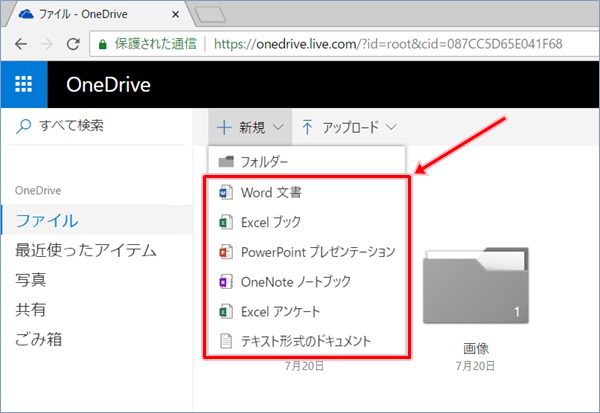


コメント